- Midagi juhtus meie otsas. Natuke ootamine võib aidata viga Microsoft Store'is võib olla põhjustatud vigasest Interneti-ühendusest.
- Windowsi tõrkeotsingu käivitamine peaks aitama teil näha, mis selle juurde viib Microsofti pood Midagi juhtus meie otsas probleem.
- Mõnel juhul võib kohalik vahemälu takistada rakenduse käivitamist.
- MS Store'i rakenduse lähtestamine on alati hea mõte, alustades värskelt.
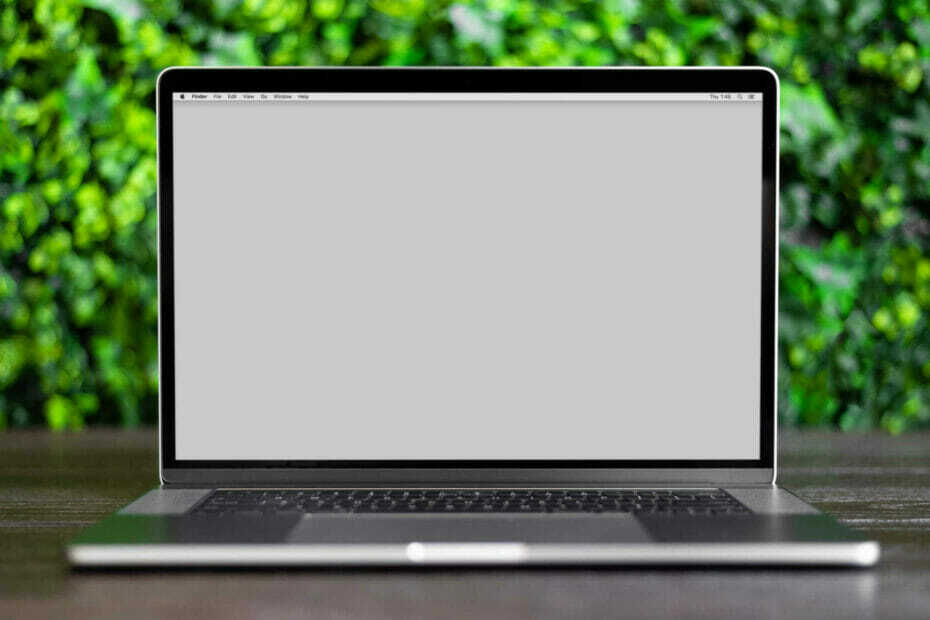
- Laadige alla Restoro arvuti parandamise tööriist mis on kaasas patenteeritud tehnoloogiatega (patent saadaval siin).
- Klõpsake nuppu Käivitage skannimine leida Windowsi probleeme, mis võivad põhjustada probleeme arvutiga.
- Klõpsake nuppu Parandage kõik arvuti turvalisust ja jõudlust mõjutavate probleemide lahendamiseks
- Restoro on alla laadinud 0 lugejaid sel kuul.
Microsofti pood on üks eelinstallitud Windows 10 rakendustest. Mõned kasutajad on väitnud, et a Midagi juhtus meie otsas tõrketeade ilmub, kui nad proovivad rakendust käivitada.
Täielik veateade ütleb: Proovige seda uuesti. Midagi juhtus meie otsas. Natuke ootamine võib aidata. Järelikult MS Store ei avane.
Selle parandamiseks käivitage Windows Store'i rakenduste tõrkeotsing. See peaks lahendama peatamise või vähemalt andma teile parema ülevaate selle põhjustamisest.
Kui probleem püsib, lähtestage rakendus MS Store ja kontrollige Osta ja laadige alla Xbox Live'i seaded. Loe iga lahenduse kohta üksikasjalikult allpool.
Kuidas parandada Midagi juhtus meie otsas Microsofti poes?
- Käivitage Windowsi poe rakenduste tõrkeotsing
- Lähtestage rakendus MS Store
- Kontrollige sätet Osta ja laadige alla Xbox Live
- Tühjendage kaust LocalCache
1. Käivitage Windowsi poe rakenduste tõrkeotsing
- Avamiseks vajutage Windowsi klahvi + S kiirklahvi CortanaOtsingukast Windows 10-s.
- Sisenema tõrkeotsing ja klõpsake käsul Sätete tõrkeotsing.
- Kerige alla ja valige Windowsi poe rakendused.
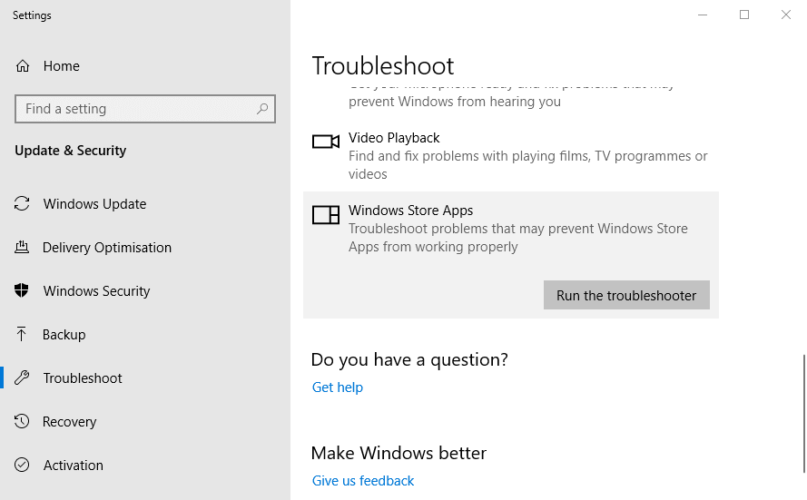
- Vajutage Käivitage see tõrkeotsing nupp Windowsi poe rakenduste tõrkeotsingu avamiseks.
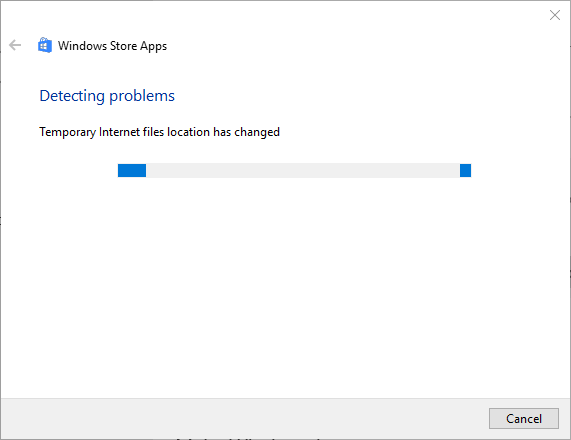
- Seejärel tutvuge tõrkeotsingu võimalike lahendustega.
Mõned kasutajad on kinnitanud, et tõrkeotsing lahendas vea nende jaoks.
2. Lähtestage rakendus MS Store
- Vajutage Windowsi klahvi + X kiirklahvi ja klõpsake nuppu Jookse.
- Sisenema wsreset.exe lahtris Run’s Open.
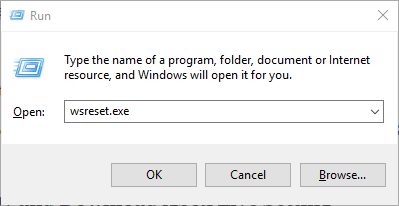
- Vajutage nuppu OK.
- Seejärel avatakse MS Store'i lähtestamisel tühi käsuviiba aken. Seejärel võidakse avada rakendus MS Store.
3. Kontrollige sätet Osta ja laadige alla Xbox Live

- Logige sisse Xbox Live'i veebisaidile ja avage seaded.
- Valige vahekaart XBOX One Online'i ohutus.
- Valige Ainult tasuta raadionupp nupule Osta ja laadige alla valik.
Reguleerimine Osta ja laadige alla Xbox Live'i seade on veel üks eraldusvõime, mis on fikseerinud Proovige seda uuesti viga mõnele kasutajale.
4. Tühjendage kaust LocalCache
- Avage Run, vajutades Windowsi klahvi + R kiirklahvi.
- Sisend % localappdata% jaotises Käivita ja klõpsake Okei File Exploreri avamiseks.
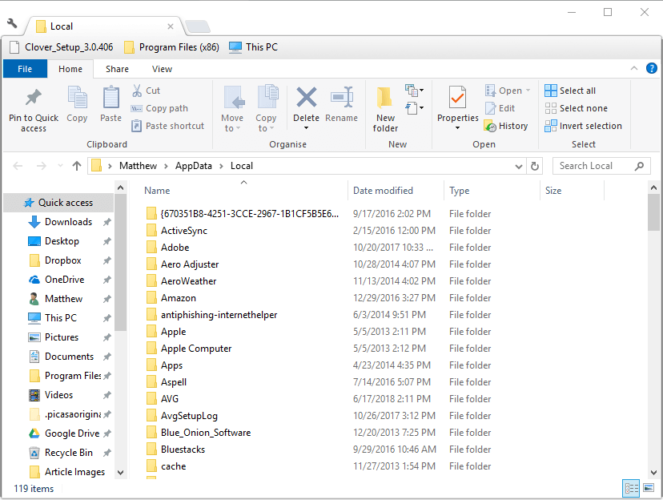
- Avage paketid> Microsoft. WindowsStore_8wekyb3d8bbweja LocalCache kaustad sealt.
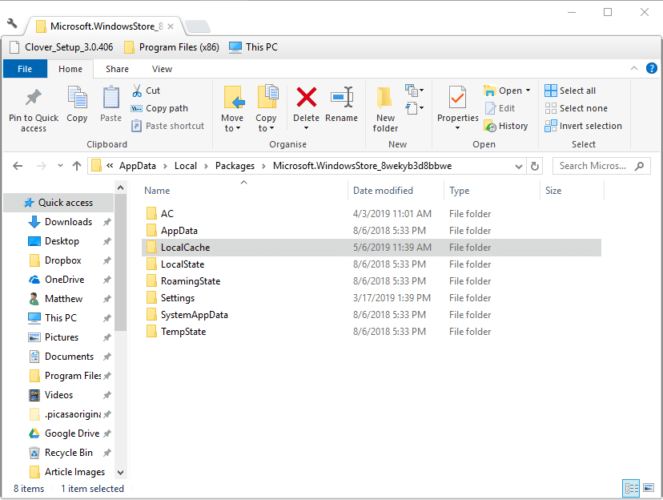
- Kogu kausta LocalCache sisu valimiseks vajutage kiirklahvi Ctrl + A.
- Vajutage Kustuta nuppu.
Rikutud LocalCache kaust võib olla erinevate Microsoft Store'i vigade allikas. Niisiis on selle kausta tühjendamine Midagi juhtus meie otsas viga.
Need on mõned ülalnimetatud vea kinnitatud lahendused. Kui peaksite teadma muid parandusi, ärge kartke neid meiega jagada.
 Kas teil on endiselt probleeme?Parandage need selle tööriistaga:
Kas teil on endiselt probleeme?Parandage need selle tööriistaga:
- Laadige see arvuti parandamise tööriist alla hinnatud suurepäraselt saidil TrustPilot.com (allalaadimine algab sellel lehel).
- Klõpsake nuppu Käivitage skannimine leida Windowsi probleeme, mis võivad põhjustada probleeme arvutiga.
- Klõpsake nuppu Parandage kõik lahendada patenteeritud tehnoloogiatega seotud probleemid (Eksklusiivne allahindlus meie lugejatele).
Restoro on alla laadinud 0 lugejaid sel kuul.
Korduma kippuvad küsimused
Kui saate Midagi juhtus meie otsas viga MS Store'is proovige käivitada Windowsi tõrkeotsing. See näitab põhjust.
MS Store'i vahemälu saab lähtestada, kui see on kahjustatud või põhjustab probleeme käivitades lihtsa käsu.
Microsoft Store'i rakenduse lähtestamise toimingud on sarnased mis tahes muu rakendusega. Kui teil on sellega probleeme, fikseerige seadete rakendus kõigepealt.
![Microsofti pood: meie lõppveaga juhtus midagi [FIX]](/f/10884afc7ae6255fe5befdf796834841.jpg?width=300&height=460)
![[LAHENDATUD] Microsoft Store'i tõrkekood 0x80131500](/f/9a86fdcd441ea2f6da2b7b2936cc6c1d.jpg?width=300&height=460)
![PARANDUS: Microsofti poe tõrge 0x80070005 [täielik juhend]](/f/656f1bfe8e7b95db5439bf368a743020.jpg?width=300&height=460)